รู้สึกว่าชื่อ YouTube ที่คุณสร้างขึ้นเมื่อเริ่มต้นครั้งแรกกำลังขัดขวางไม่ให้คุณบรรลุเป้าหมายที่มีผู้ติดตามครั้งต่อไปใช่ไหม ต้องการเปลี่ยนแปลงตัวเองโดยไม่ต้องเริ่มช่องใหม่หรือไม่? คุณมาถูกที่แล้ว คู่มือนี้จะไม่ช่วยคุณ หาเลี้ยงชีพออนไลน์แต่อาจช่วยให้ช่องของคุณต้องการการปรับปรุงใหม่โดยการสอนวิธีเปลี่ยนชื่อ YouTube ของคุณด้วยขั้นตอนง่ายๆ เพียงไม่กี่ขั้นตอน
สารบัญ
- บัญชีแบรนด์เทียบกับ บัญชีมาตรฐาน
- การเปลี่ยนชื่อ YouTube ของคุณ: สำหรับทั้งบัญชีมาตรฐานและบัญชีแบรนด์
ก่อนที่คุณจะอ่านต่อ โปรดทราบว่าคู่มือนี้เน้นไปที่การเปลี่ยนชื่อช่องของคุณโดยเฉพาะ นั่นคือชื่อที่จะปรากฏเมื่อมีผู้เยี่ยมชมหน้าหลักของช่องของคุณ หากคุณต้องการเปลี่ยน URL คุณสามารถทำได้ สร้างแบบกำหนดเองหากคุณมีสิทธิ์หรือลบออกแล้วสร้างใหม่ แต่คุณไม่สามารถเปลี่ยน URL ที่กำหนดเองที่มีอยู่ได้
วิดีโอแนะนำ
นอกจากนี้ แม้ว่าการเปลี่ยนชื่อช่อง YouTube ของคุณจะเป็นกระบวนการเดียวกันสำหรับบัญชีทั้งที่มีแบรนด์และไม่ใช่แบรนด์ (มาตรฐาน) คุณควรทราบว่า การเปลี่ยนแปลงที่คุณทำจะยังคงมีผลแตกต่างออกไป ขึ้นอยู่กับว่าคุณมีบัญชีมาตรฐาน ไม่มีแบรนด์ หรือบัญชีแบรนด์
เนื้อหาที่เกี่ยวข้อง
- วิธีดาวน์โหลดเพลงจาก YouTube
- วิธีดาวน์โหลดวิดีโอ Vimeo
- ช่อง YouTube ที่ใหญ่ที่สุด
บัญชีแบรนด์เทียบกับ บัญชีมาตรฐาน
ก่อนที่เราจะอธิบายวิธีการ เปลี่ยนชื่อ YouTube ของคุณก่อนอื่น เราต้องหารือกันก่อนว่าการแก้ไขเหล่านี้จะนำไปใช้กับบัญชีมาตรฐานและบัญชีแบรนด์อย่างไร เนื่องจากการเปลี่ยนแปลงเหล่านี้จะนำไปใช้ในรูปแบบที่แตกต่างกัน บัญชีมาตรฐานที่ไม่มีแบรนด์จะช่วยให้คุณสามารถเปลี่ยนชื่อช่องของคุณได้ แต่สามารถเปลี่ยนชื่อช่องของคุณได้ YouTube ยังเปลี่ยนชื่อของคุณในบริการบัญชี Google อื่นๆ ทั้งหมดของคุณ เช่น อีเมล Gmail ของคุณ บัญชี. เนื่องจากคุณกำลังอัปเดตข้อมูลบัญชี Google ของคุณโดยตรง เนื่องจากบัญชี YouTube ปกติจะไม่ถือว่าแยกจากบัญชี Google ของคุณ
อย่างไรก็ตาม หากคุณมีบัญชีแบรนด์ YouTube ให้เปลี่ยนชื่อช่องของคุณ จะไม่ เปลี่ยนชื่อบัญชี Google ที่เกี่ยวข้อง นี่หมายความว่าการแก้ไขชื่อสำหรับช่อง YouTube ของบัญชีแบรนด์ของคุณไม่ควรปรากฏเป็นการแทนที่ชื่อสำหรับบริการบัญชี Google อื่นๆ ที่คุณเป็นเจ้าของ
ตามที่กล่าวไว้ ก่อนที่คุณจะเริ่มต้น คุณจะต้องพิจารณาว่าบัญชี YouTube ของคุณเป็นบัญชีแบรนด์หรือไม่ หากต้องการดูว่าเป็นกรณีนี้หรือไม่ เพียงลงชื่อเข้าใช้ Google และตรวจสอบของคุณ การตั้งค่าบัญชีแบรนด์. กระบวนการนี้ง่ายและสะดวก สิ่งที่คุณต้องทำคือตรวจสอบชื่อบัญชีที่แสดงอยู่ในรายการ บัญชีแบรนด์ หน้าการตั้งค่าด้านล่าง บัญชีแบรนด์ของคุณ หากคุณไม่เห็นรายการใดเลย แสดงว่าบัญชีดังกล่าวน่าจะเป็นบัญชีมาตรฐาน
การเปลี่ยนชื่อ YouTube ของคุณ: สำหรับทั้งบัญชีมาตรฐานและบัญชีแบรนด์
กระบวนการเปลี่ยนชื่อช่อง YouTube ของคุณค่อนข้างจะเหมือนกันสำหรับทั้งบัญชีมาตรฐาน บัญชีที่ไม่มีแบรนด์ และบัญชีแบรนด์
ต่อไปนี้เป็นวิธีดำเนินการ:
ขั้นตอนที่ 1: ไปที่ ยูทูบ และเข้าสู่บัญชีที่คุณต้องการ จากนั้นคลิกที่ไอคอนรูปโปรไฟล์ของคุณที่มุมขวาบนของหน้าจอ
ขั้นตอนที่ 2: จากเมนูแบบเลื่อนลงที่ปรากฏขึ้น ให้เลือก ยูทูป สตูดิโอ.
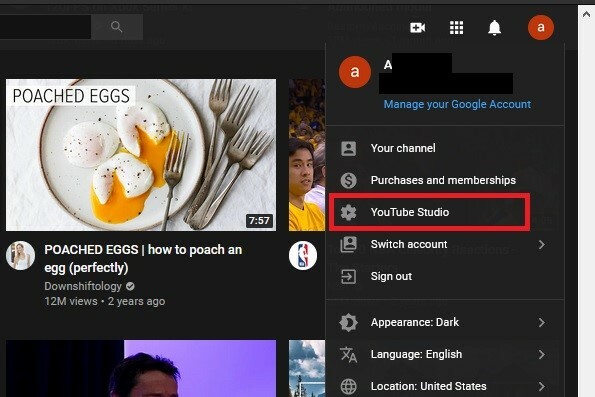
ขั้นตอนที่ 3: ไปที่ ยูทูป สตูดิโอ หน้าและดูที่เมนูด้านซ้าย คลิก การปรับแต่ง แล้ว ข้อมูลพื้นฐาน แท็บ

ขั้นตอนที่ 4: หา ชื่อช่องและคำอธิบาย และเลือกไอคอนดินสอข้างชื่อปัจจุบันของช่องของคุณ
ขั้นตอนที่ 5: หากคุณมีบัญชีมาตรฐาน ให้พิมพ์ชื่อที่คุณต้องการลงไป ชื่อจริง และ นามสกุล กล่องข้อความ เลือก เผยแพร่ ที่ด้านขวาของหน้าจอเพื่อเสร็จสิ้นการตั้งชื่อช่องใหม่อย่างเป็นทางการ หากคุณมีบัญชีแบรนด์ ให้พิมพ์ชื่อที่คุณต้องการลงไป ชื่อช่อง กล่องข้อความ. เลือก เผยแพร่ ที่ด้านขวาของหน้าจอเพื่อสิ้นสุดการตั้งชื่อช่องใหม่ของคุณ แค่นั้นแหละ. เพลิดเพลินไปกับช่องแบรนด์ใหม่ของคุณ
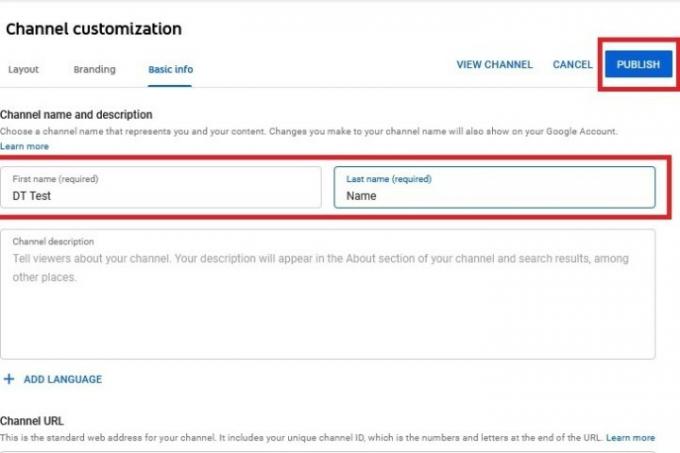
คำแนะนำของบรรณาธิการ
- วิธีการใช้งาน Google Maps
- วิธีถ่ายทอดสดบน YouTube ด้วย OBS
- วิธีเปลี่ยนภาษาของคุณใน Google Chrome
- เหล่านี้คือ 10 วิดีโอที่มีคนชอบมากที่สุดบน YouTube
- วิธีการบล็อกเว็บไซต์
อัพเกรดไลฟ์สไตล์ของคุณDigital Trends ช่วยให้ผู้อ่านติดตามโลกแห่งเทคโนโลยีที่เปลี่ยนแปลงไปอย่างรวดเร็วด้วยข่าวสารล่าสุด รีวิวผลิตภัณฑ์สนุกๆ บทบรรณาธิการที่เจาะลึก และการแอบดูที่ไม่ซ้ำใคร


